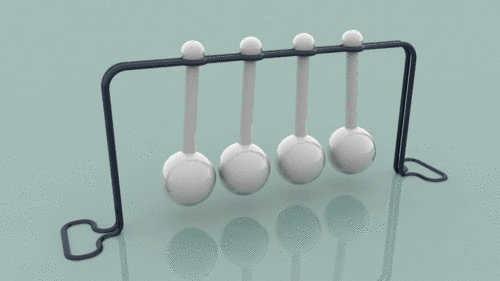C4D建模材质如何制作?
发布时间:2020年12月22日 15:42
说到C4D,不得不说的是这个软件近几年在国内可谓是愈发火热,海报、电视节目,电商平台等等,只要你细心发现就会观察到C4D的身影随处可见。今天小编将为大家带来的就是与C4D建模材质有关的内容,想要学习建模材质如何制作的朋友不要错过哦!
1、打开C4D,点击【运动图形】-【文本】,【对齐】中对齐,【文本】G,样式【Bold】,封顶【顶端】圆角封顶,【末端】圆角封顶,【步幅】1,【半径】10,新建【细分曲面】,作为【文本】的父级,【类型】四边形,勾选【创建单一对象】,【点插值方式】细分,【角度】60,【最大长度】69,【深度】26。
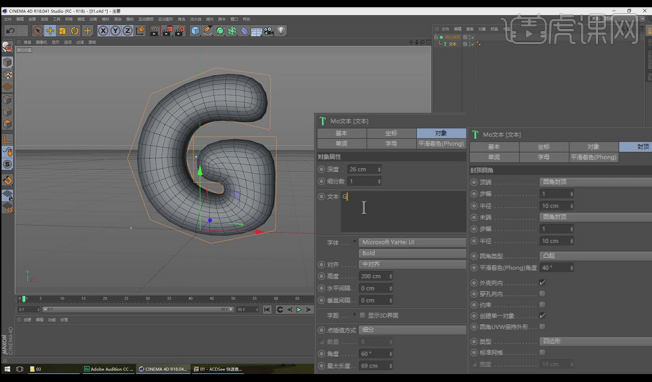
2、新建【地面】,移动到模型下方,新建【摄像机】,调整合适的视图角度,右击【CINEMA 4D标签】-【保护】,按鼠标中键切换到多视图,选择【顶视图】-【摄像机】-【透视视图】,点击【显示】-【光影着色(线条)】。
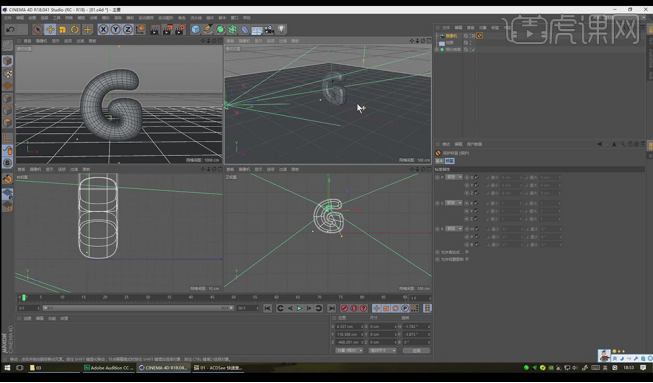
3、新建【区域光】,点击【摄像机】-【设置活动对象为摄像机】,【衰减】倒数立方限制,点击【摄像机】-【使用摄像机】-【默认摄像机】,调整光圈大小与位置。
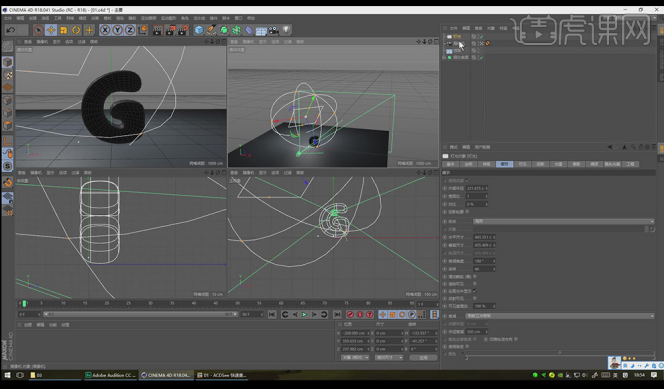
4、按住ctrl键拖拽复制一个【灯光】,点击【摄像机】-【设置活动对象为摄像机】,同样的方法复制多个【灯光】,照亮模型四周,点击【摄像机】-【使用摄像机】-【默认摄像机】,调整灯光的位置,选择所有灯光【投影】区域。
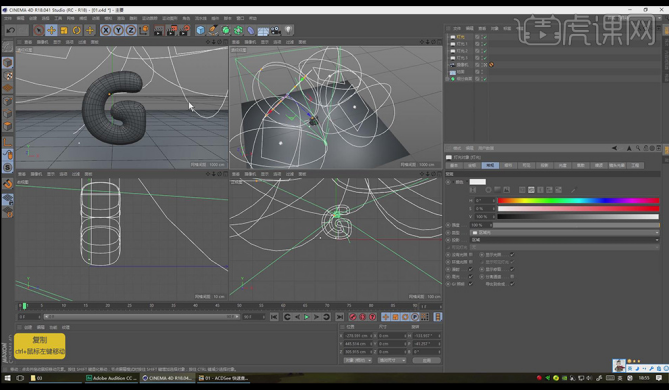
5、选择【细分曲面】,【转为可编辑对象】C,将【G】移出按住alt键添加【细分曲面】,多余层级【delete】删除,双击新建材质球,取消【反射】,选择【颜色】,点击纹理添加【渐变】,点击进入着色器,【类型】二维-圆形,附给【地面】,选择材质球,【投射】前沿。
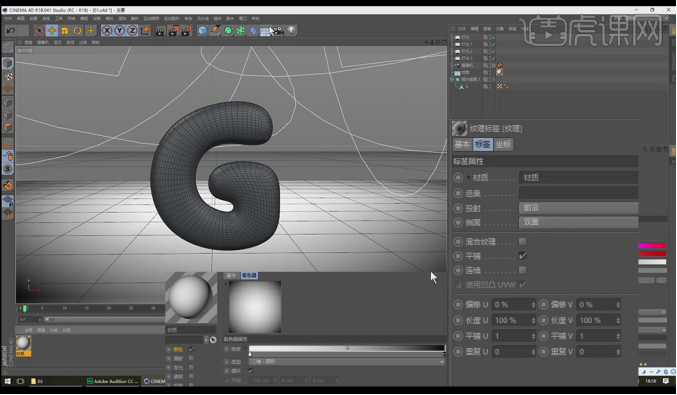
6、新建【背景】,将材质球附给【背景】,选择【地面】,右击【CINEMA 4D标签】-【合成】,勾选【合成背景】。
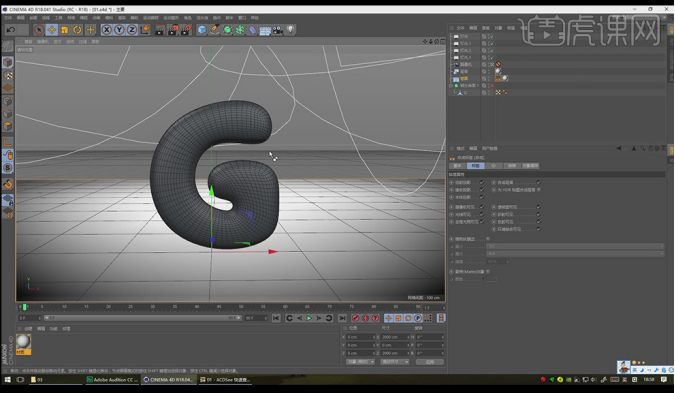
7、【alt+r】打开实时渲染,双击打开材质球,修改渐变颜色HSV【0*0*94】-【0*0*62】,选中所有【灯光】,【密度】90。
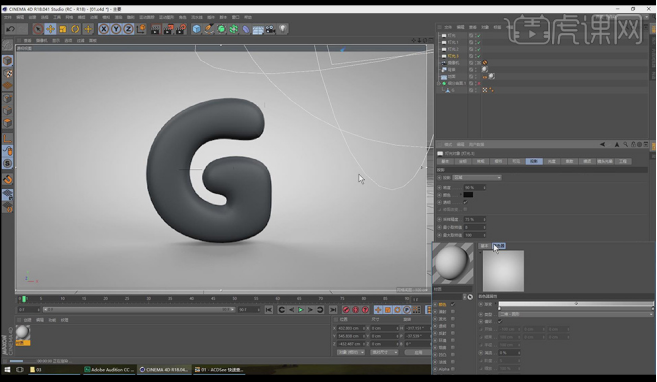
8、双击新建材质球,附给模型,打开材质球,颜色【0*97*87】;勾选【透明】,颜色【0*92*100】,【吸收距离】10,【折射率】1.3,【亮度】80;勾选【发光】,颜色【0*90*87】,【亮度】81,选择【反射】,点击添加【Beckmann】,移动【层1】到【默认高光】下方,选择【层1】,点击【纹理】-【菲涅耳】,【亮度】73,【混合强度】71,选择【默认高光】,【宽度】44,【衰减】-16,【内部宽度】17,【高光强度】110;【alt+r】打开实时渲染,随时调整合适的参数。
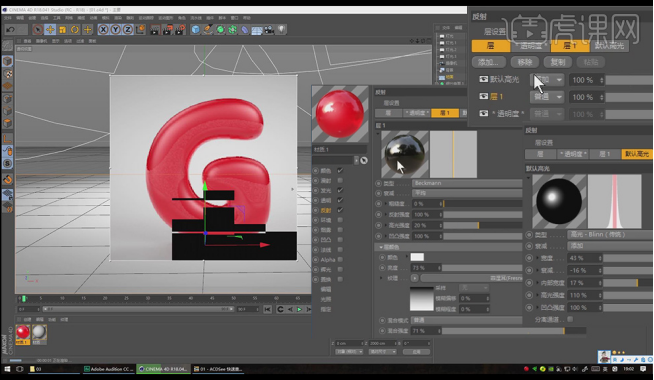
9、新建【天空】,双击新建材质球附给【天空】,打开材质球只勾选【发光】,在【纹理】中导入hdr贴图,右击【CINEMA 4D标签】-【合成】,取消【摄像机可见】。
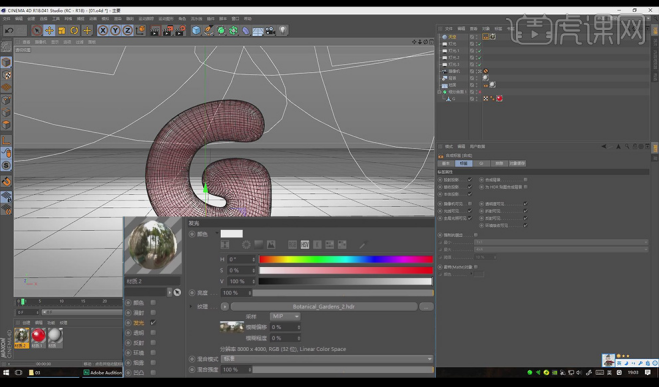
10、新建【灯光】,勾选【环境光照】,对材质球细节颜色进行调整。
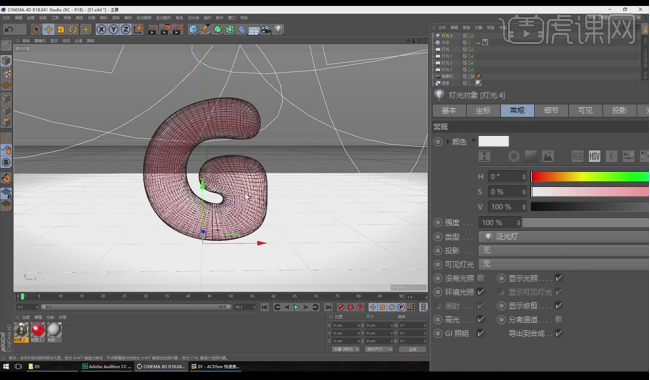
11、打开【渲染设置】,分别点击【效果】-【全局光照】、【环境吸收】,选择【环境吸收】,【最大取样值】128,颜色【浅灰色】-【白色】。
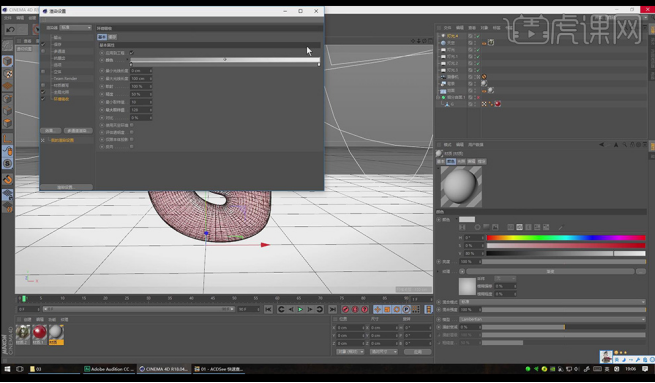
12、点击【渲染到图片查看器】查看效果,进行保存。
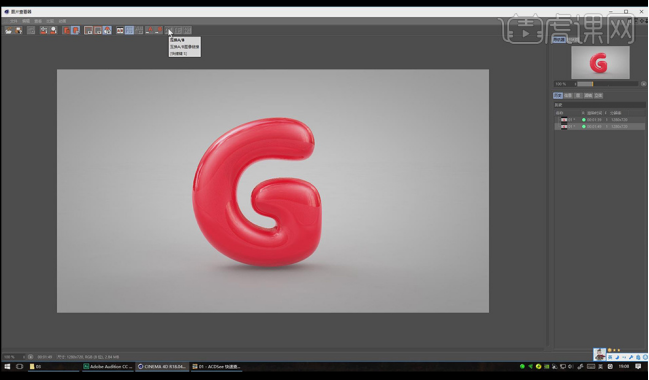
13、最终效果如图所示。
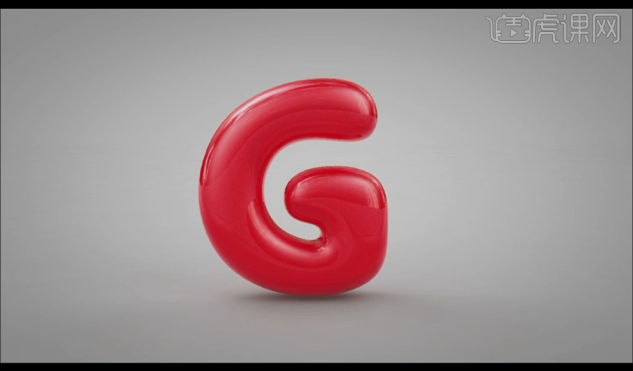
那么以图文教程就是建模材质如何制作的方法啦!小伙伴们如果有不懂的地方都可以来咨询哦!当然还是那句话,教程学百遍,不如上手练一练!所以小伙伴们快点打开电脑动起来吧!
硬件型号:联想小新Air15
系统版本:win10
软件版本:C4D R18